Cách Tạo Xếp Ly Trong Lectra Modaris mình chia sẻ ở bài này là Cách Tạo Xếp Ly thẳng và Cách Tạo Xếp Ly xéo.
Trong nội dung bài viết, mình chia sẻ căn bản thao tác thực hiện Cách Tạo Xếp Ly.
Các bạn muốn nghiên cứu chuyên sâu hơn Cách Tạo Xếp Ly Trong Lectra Modaris có thể tải file tài liệu cuối bài viết.
A: Cách Tạo Xếp Ly Thẳng Trong Lectra Modaris.
Với cách này, phần mềm cho phép tạo xếp ly thẳng trực tiếp trên chi tiết rập và cộng giá trị mở xếp ly vào chi tiết rập.
Lệnh chức năng: F5 => Effective Pleat
Thao tác các bước thực hiện.
1: Home chi tiết rập cần tạo xếp ly thẳng.
Xác định vị trí điểm cần mở xếp ly trên chi tiết rập.
VD: chi tiết như hình dưới có kích thước 30CM x 15CM. Mở xếp ly thẳng ở vị trí 1-2.
Ở lệnh chức năng Effective Pleat, bấm vô tam giác nhỏ ở góc phải của lệnh Effective Pleat để mở Menu lệnh tùy chọn thêm.
Chọn Fold Notches sẽ lên cửa sổ có giao diện như hình dưới, sử dụng để thiết lập cách phần mềm sẽ thể hiện dấu bấm trên đường xếp ly.
Bấm chuột vào các vị trí muốn thể hiện dấu bấm trên đường xếp ly thẳng (ý nghĩa các vị trí này các bạn đọc trong file tài liệu cuối bài). Có thể thay đổi kiểu dấu bấm ở Notch Tools hoặc bấm giữ chuột trái vô No Mark để thêm kiểu dấu định vị.
Xong bấm Close để đóng cửa sổ.
Bấm chọn vô lệnh Effective Pleat => chọn vào vị trí cần mở xếp ly trên chi tiết rập.
Khi bấm chọn vô vị trí 1, sẽ lên hộp thoại để nhập các thông số cần thiết chi xếp ly.
– Depth from edge Begin: độ rộng xếp ly ở điểm bắt đầu.
– Depth from edge End: độ rộng xếp ly ở điểm kết thúc.
– Quantity: số lượng xếp ly.
Nhập xong các thông số, nhấn Enter => kéo chuột chọn vào điểm thứ 2 để tiến hành tạo xếp ly cho chi tiết rập.
Chương trình sẽ tạo thêm 1 chi tiết mới, chi tiết này đã được mở xếp ly thẳng.
Nếu bạn nhập thông số Depth from edge Begin và Depth from edge End không giống nhau. Kết quả chi tiết rập sẽ mở xếp ly kiểu như hình dưới.
B: Cách Tạo Xếp Ly Xéo Trong Lectra Modaris.
Như chi tiết rập Thân dưới đây, mình sẽ tạo xếp ly xéo ở vị trí dưới lai.
1: Xác định vị trí điểm cần mở xếp ly trên chi tiết rập.
Sử dụng lệnh chức năng F1 => Slider, Developed hoặc Add Point để tạo điểm => chuyển điểm đó thành điểm Vuông.
2: Tách điểm Vuông đó thành 2 điểm bằng lệnh Detach.
3: Tạo chiều dài cho ly xéo bằng cách sử dụng lệnh Straight ở F1.
3: Ghim các điểm không chỉnh bằng lệnh Pin.
4: Sử dụng lệnh chức năng Stretch ở F3 để mở xếp ly.
– Shift X, Shift Y dùng để nhập giá trị cho điểm di chuyển
– Rotation: nhập độ quay cho đường từ vị trí gốc sang vị trí mới
– dl: khoảng cách theo đường thẳng từ vị trí cũ của đường đến vị trí mới.
– X,Y: dùng để nhập giá trị cho điểm gốc
– Scale: tỉ lệ theo phần trăm chiều dài của đường
Nhập thông số xong, nhấn Enter để kết thúc lệnh.
Kết quả sẽ được như hình dưới.
5: Dùng lệnh Straight để kẻ thêm đường còn lại của xếp ly.
6: Dùng lệnh Seam bóc tách chi tiết trên để có chi tiết ly xéo hoàn chỉnh.
C: Chuyển Ly Xéo Cắt thành Ly Xéo Liền.
Sử dụng lệnh chức năng F5 => Dart cap.
Bấm chọn vô tam giác nhỏ ở góc phải của lệnh Dart cap => chọn Fold Notches => chọn vào các vị trí muốn thể hiện dấu bấm => Close.
Bấm chọn lệnh chức năng Dart cap => 1 bấm vô điểm tâm ly xéo => bấm vô điểm 2 là chiều dài ly xéo => bấm vô điểm 3 là độ rộng mở ly.
Kết thúc, phần mềm tạo thêm chi tiết mới có ly xéo liền.
D: Xoay Ly Xéo Sang Vị Trí Bất Kỳ Trên Chi Tiết Rập và Đóng Vị Trí Ly Cũ.
Sử dụng lệnh chức năng F5 => Pivoting Dart.
1: Home chi tiết rập có ly xéo cắt => tạo điểm xác định vị trí muốn xoay ly xéo sang đó.
2: Chọn lệnh chức năng Pivoting Dart => 1 bấm vô điểm tâm của ly xéo => 2 bấm vô điểm mở đầu của ly xéo => 3 bấm vô điểm mở kết thúc của ly xéo => 4 bấm vô vị trí điểm muốn xoay ly xéo sang => nhập thông số vào hộp thoại.
– Ratio: thu nhỏ tỉ lệ của ly xéo gốc
– dl: khoảng cách mở của ly mới
– Rotation: độ quay từ vị trí ly cũ đến ly mới
Nhấn Enter để kết thúc lệnh => chi tiết mới được tạo với vị trí ly xéo đã thay đổi.
Link Download Tài Liệu Các Lệnh Chức Năng Tạo Xếp Ly Trong Lectra Modaris:
https://mega.nz/file/fAh0DLTA#Z-e-VSNGdyQGNTHIyStEwoYAUhfDPxeWhKhiEIY-Y48
Mật khẩu xả nén và mở file: haduytin2you
Tham khảo thêm:
Chúc Thành Công !


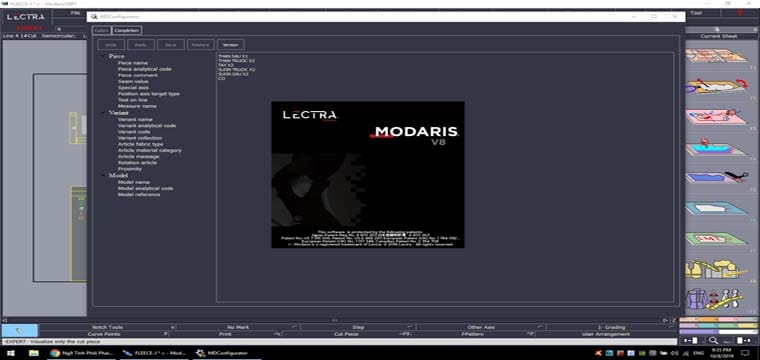
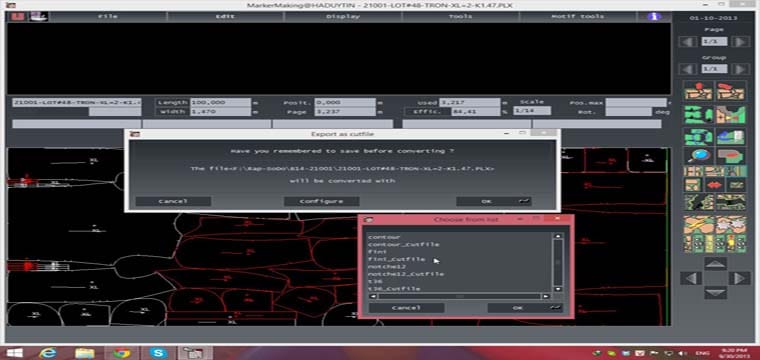
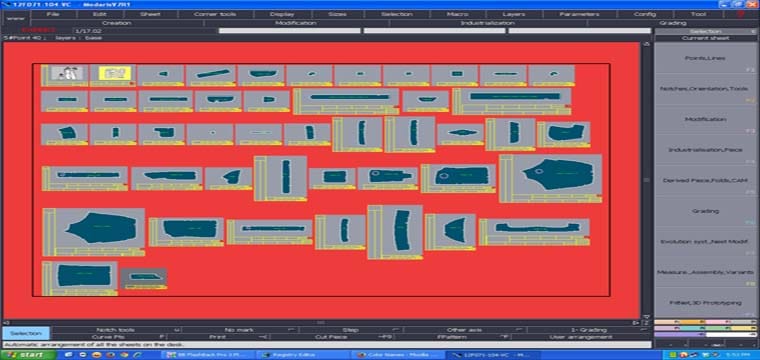
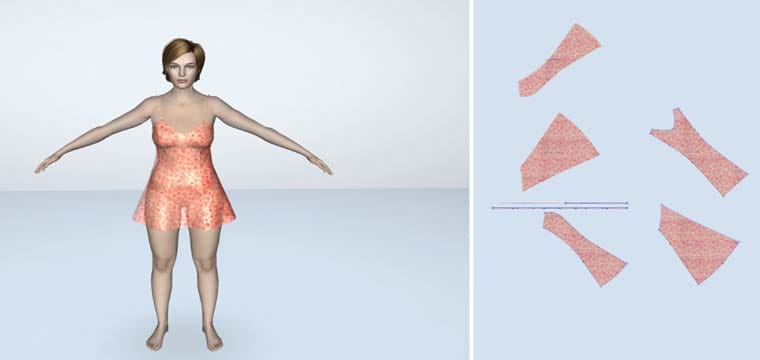
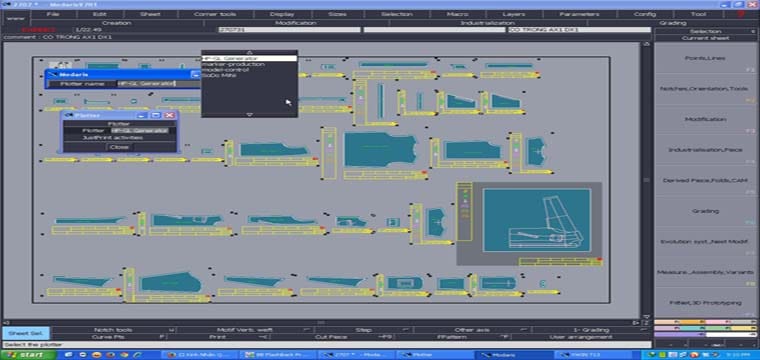
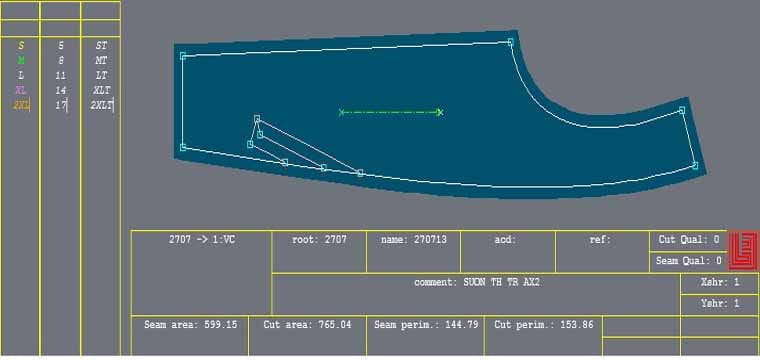
Hi Mr
ở phần mở ly ra thì theo như trên lệch của modairs có thể làm theo anh đc ,
nhưng nếu như em muốn đóng ly đã mở trên rập của khách hàng
anh vui lòng chia sẻ cách làm được không ạ
Chào bạn! mình đọc tạo ly trong phần mêm lectra modaris nhưng không tài nào thực hiện được lệnh, cho mình xem video để hiểu được thao tác thực hiện mới đúng lệnh được, mình xin chân thành cảm ơn a!
Hā’i, āmi ēkhāna thēkē ēsēchi
pēru, āmi kibhābē modaris v8 prōgrāma pētē pāri?